Usar A cantar de Apple Music en el Apple TV 4K
A cantar de Apple Music ![]() te permite cantar millones de canciones con la letra sincronizada en tiempo real. Puedes cantar mientras escuchas una canción ajustando simplemente el volumen de las voces de una canción, o si quieres divertirte aún más, usa tu iPhone como micrófono para amplificar tu voz a través de tu TV. También puedes usar tu iPhone como cámara de continuidad para verte cantar en la pantalla junto con la letra y los efectos visuales.
te permite cantar millones de canciones con la letra sincronizada en tiempo real. Puedes cantar mientras escuchas una canción ajustando simplemente el volumen de las voces de una canción, o si quieres divertirte aún más, usa tu iPhone como micrófono para amplificar tu voz a través de tu TV. También puedes usar tu iPhone como cámara de continuidad para verte cantar en la pantalla junto con la letra y los efectos visuales.
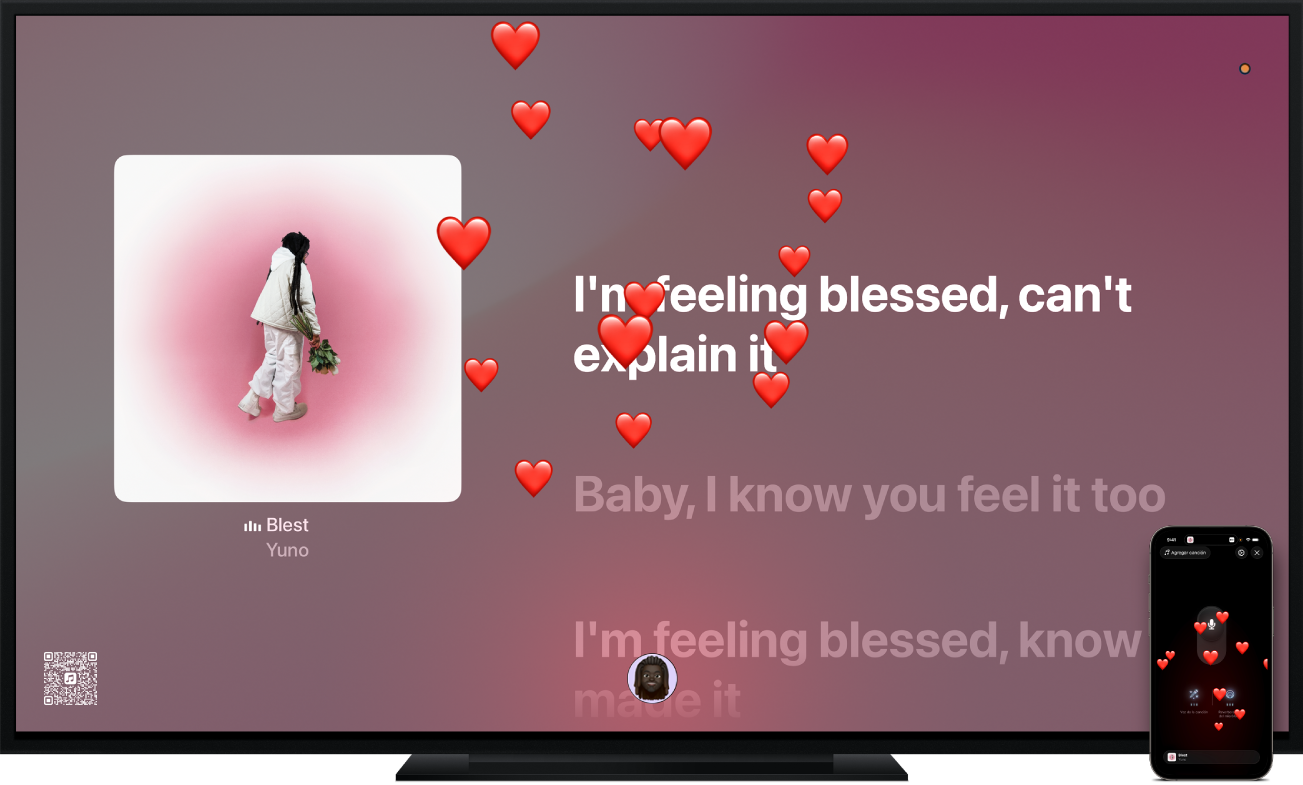
Nota: la función A cantar de Apple Music requiere una suscripción a Apple Music y un Apple TV 4K (tercera generación) con tvOS 26 o posterior. Cualquier persona con conexión Wi-Fi y iOS 26 o posterior puede conectar su iPhone SE (segunda generación o posterior) o iPhone 11 o posterior para usarlo como micrófono, sin necesidad de una suscripción. Consulta ¿Cuál es mi modelo de Apple TV?
Explorar A cantar de Apple Music
Realiza alguna de las siguientes acciones:
Selecciona el ícono de A cantar de Apple Music
 en la pantalla de inicio del Apple TV 4K.
en la pantalla de inicio del Apple TV 4K.Ve a la app Música
 en el Apple TV 4K y navega a A cantar en la parte superior de la pantalla.
en el Apple TV 4K y navega a A cantar en la parte superior de la pantalla.
Desplázate hacia abajo para ver las filas de música seleccionadas especialmente para A cantar de Apple Music, que incluyen canciones por género, artista o década.
Navega hacia la izquierda o la derecha en una fila para revisar las opciones disponibles y selecciona un mix o playlist para explorar sus canciones.
Haz cualquiera de estas acciones:
Empezar a reproducir un mix o playlist: Selecciona Reproducir, o
 , y elige Reproducir para comenzar a reproducir desde el principio del mix o playlist.
, y elige Reproducir para comenzar a reproducir desde el principio del mix o playlist.Conectar un iPhone para usarlo como micrófono: selecciona Conectar micrófono del iPhone. Consulta Usar un iPhone como micrófono.
Reproducir canciones en orden aleatorio: selecciona
 y elige Aleatorio.
y elige Aleatorio.Agregar elementos a una playlist: selecciona
 , elige Agregar a una playlist, y selecciona una playlist, o elige Nueva playlist.
, elige Agregar a una playlist, y selecciona una playlist, o elige Nueva playlist.Obtener opciones adicionales para una canción: navega hasta una canción de la lista, mantén presionado el panel táctil o la superficie táctil para consultar más opciones, y elige Ir al artista, Ir al álbum, Agregar a una playlist, Ver letra o Crear estación.
Cuando empiezas a reproducir música, se abre la pantalla En reproducción, desde la cual puedes controlar la reproducción, obtener más información y consulta la letra (si está disponible). Consulta Controlar la reproducción de música en el Apple TV 4K.
Cantar con la letra
Realiza alguna de las siguientes acciones:
Selecciona el ícono de A cantar de Apple Music
 en la pantalla de inicio del Apple TV 4K.
en la pantalla de inicio del Apple TV 4K.Ve a la app Música
 en el Apple TV 4K y navega a A cantar en la parte superior de la pantalla.
en el Apple TV 4K y navega a A cantar en la parte superior de la pantalla.
Comienza a reproducir una canción, o bien navega a En reproducción en la parte superior de la pantalla.
Haz que se muestren los controles de la reproducción, desliza hacia abajo en la superficie de control o la superficie táctil y luego selecciona
 .
.Consejo: para obtener ayuda con la pronunciación o la traducción de la letra (si está disponible), muestra los controles de reproducción, selecciona
 y elige Mostrar pronunciación, Mostrar traducción o ambas.
y elige Mostrar pronunciación, Mostrar traducción o ambas.Desliza hacia arriba sobre la superficie de control o la superficie táctil y luego selecciona
 .
.Nota: si A cantar de Apple Music no está disponible para la canción actual, el botón
 estará atenuado.
estará atenuado.Usa tu control remoto para hacer alguna de estas acciones:
Ajustar sólo el volumen de la voz: desliza hacia arriba o abajo sobre la superficie de control o la superficie táctil.
Ajustar el volumen general de la canción: presiona
 o
o  .
.
Presiona
 o
o 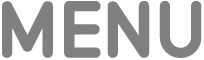 para cerrar el control del volumen de la voz.
para cerrar el control del volumen de la voz.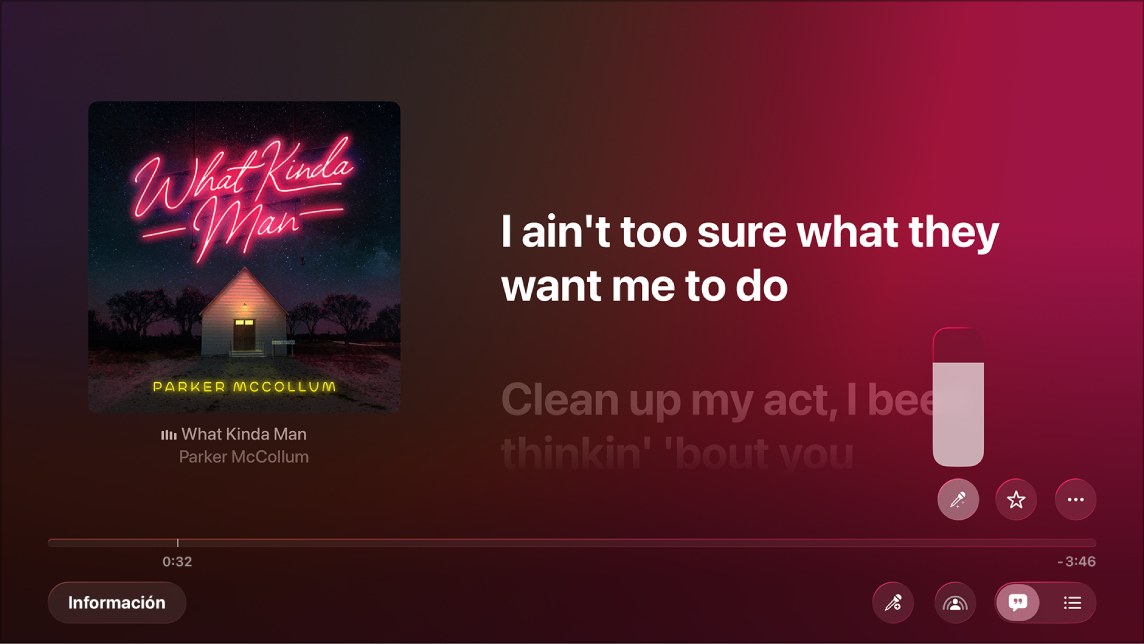
Si estás escuchando una canción en Dolby Atmos y activas A cantar de Apple Music, se desactivará Dolby Atmos y la canción se reproducirá sin sonido envolvente. Si desactivas A cantar de Apple Music, la canción se volverá a reproducir en Dolby Atmos.
Usar un iPhone como micrófono
Puedes conectar tu iPhone para usarlo como micrófono con A cantar de Apple Music, de modo que puedas escuchar tu voz amplificada a través de las bocinas de tu TV. Una vez conectado, puedes acceder a los controles de tu iPhone para agregar reverberación, bajar las voces o subir el volumen. Cualquier persona que esté conectada a la misma red Wi-Fi y use un iPhone con iOS 26 o posterior puede unirse a la fiesta; solo la persona que inició la sesión necesita una suscripción a Apple Music.
Nota: todos los participantes deben tener un iPhone SE (segunda generación, o posterior), o iPhone 11 o posterior.
Realiza alguna de las siguientes acciones:
Selecciona el ícono de A cantar de Apple Music
 en la pantalla de inicio del Apple TV 4K.
en la pantalla de inicio del Apple TV 4K.Ve a la app Música
 en el Apple TV 4K y navega a A cantar en la parte superior de la pantalla.
en el Apple TV 4K y navega a A cantar en la parte superior de la pantalla.
Realiza alguna de las siguientes acciones:
Si estás explorando la pantalla A cantar de Apple Music: selecciona un mix o playlist para ver la lista de canciones, y luego selecciona Conectar micrófono del iPhone.
Si estás viendo cualquier canción con la letra sincronizada en la pantalla En reproducción: haz que se muestren los controles de reproducción y selecciona
 .
.
Usa la cámara de tu iPhone para escanear el código QR en la pantalla de tu TV.
Los controles del micrófono aparecerán en tu iPhone. Ahora puedes consultar la letra y escuchar tu voz en las bocinas de tu TV mientras cantas una canción.
Cuando se conecta un micrófono de iPhone, el código QR permanece visible en el Apple TV 4K. Hasta 30 personas más pueden escanear el código QR para unirse a la fiesta, pero solo una persona puede usar el micrófono a la vez.
Nota: A cantar de Apple Music no es compatible con bocinas inalámbricas, como HomePod Para usar el iPhone como micrófono, sigue las instrucciones que aparecen en pantalla cuando escanees el código QR para cambiar la salida de audio a tu TV o a bocinas conectadas por cable. Una vez finalizada la sesión de A cantar, el Apple TV 4K cambia automáticamente la salida de audio a la bocina inalámbrica. Para cambiar la configuración de las bocinas manualmente, consulta Cambiar la configuración de audio en el Apple TV 4K.
Cuando termines de agregarte a ti o a otras personas a la fiesta, selecciona Empezar a cantar en Apple TV 4K o presiona
 o
o 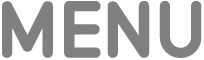 del control remoto.
del control remoto.Empieza a jugar un título.
Si la letra no aparece en el Apple TV 4K, haz que se muestren los controles de la reproducción, desliza hacia abajo en la superficie de control o la superficie táctil y luego selecciona
 .
.Consejo: para obtener ayuda con la pronunciación o la traducción de la letra (si está disponible), muestra los controles de reproducción, selecciona
 y elige Mostrar pronunciación, Mostrar traducción o ambas.
y elige Mostrar pronunciación, Mostrar traducción o ambas.Mientras reproduces una canción y cantas, usa los controles de tu iPhone para realizar una de las siguientes operaciones:
Activar o desactivar el micrófono: toca
 .
.Ajustar el volumen del micrófono: presiona los botones para subir o bajar el volumen de tu iPhone.
Ajustar la voz de una canción (opcional): Toca Voz de la canción hasta tres veces para recorrer los niveles de voz preestablecidos.
Ajustar la reverberación del micrófono: Toca Reverberación del micrófono hasta tres veces para recorrer los niveles de reverberación preestablecidos.
Agregar una canción: selecciona Agregar canción, busca o explora canciones y, enseguida, toca
 junto a una canción para agregar a esa canción a la fila. Cuando hayas terminado de agregar canciones, toca Listo.
junto a una canción para agregar a esa canción a la fila. Cuando hayas terminado de agregar canciones, toca Listo.Reaccionar a una interpretación en vivo con emojis animados: mientras otra persona está cantando, toca cualquiera de los emojis destacados o toca
 para explorar o buscar en tu colección de emojis (si tu micrófono está activado, toca primero
para explorar o buscar en tu colección de emojis (si tu micrófono está activado, toca primero  para desactivarlo).
para desactivarlo).
Para agregar efectos visuales al fondo de la pantalla En reproducción en el Apple TV 4K, muestra los controles de reproducción en el Apple TV 4K, selecciona
 , elige Efectos visuales y selecciona un efecto de la lista Filtros.
, elige Efectos visuales y selecciona un efecto de la lista Filtros.Cuando termines, presiona
 o
o 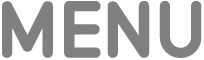 del control remoto.
del control remoto.Para finalizar la sesión de A cantar, realiza una de las siguientes operaciones:
En la pantalla En reproducción del Apple TV 4K: haz que se muestren los controles de reproducción, selecciona
 y selecciona Desconectar micrófono.
y selecciona Desconectar micrófono.En tu iPhone: toca
 , y toca Desconectar micrófono.
, y toca Desconectar micrófono.
Cantar en pantalla con efectos visuales
Si tienes configurada una cámara de continuidad, puedes verte cantando en pantalla junto con la letra de la canción. Para hacer todo más divertido, puedes agregar efectos visuales a tu imagen y letra para mejorar tu experiencia de canto.
Nota: puedes conectar un iPhone como cámara de continuidad o como micrófono, pero no como ambos al mismo tiempo. Los efectos visuales están disponibles tanto durante las sesiones de cámara de continuidad como durante las de micrófono.
Realiza alguna de las siguientes acciones:
Selecciona el ícono de A cantar de Apple Music
 en la pantalla de inicio del Apple TV 4K.
en la pantalla de inicio del Apple TV 4K.Ve a la app Música
 en el Apple TV 4K y navega a A cantar en la parte superior de la pantalla.
en el Apple TV 4K y navega a A cantar en la parte superior de la pantalla.
Comienza a reproducir una canción, o bien navega a En reproducción en la parte superior de la pantalla.
Haz que se muestren los controles de la reproducción, desliza hacia abajo en la superficie de control o la superficie táctil y luego selecciona
 .
.Consejo: para obtener ayuda con la pronunciación o la traducción de la letra (si está disponible), selecciona
 y elige Mostrar pronunciación, Mostrar traducción o ambas.
y elige Mostrar pronunciación, Mostrar traducción o ambas.Desliza hacia arriba sobre la superficie de control o la superficie táctil, selecciona
 , elige Cantar con cámara, y selecciona Conectar iPhone o iPad.
, elige Cantar con cámara, y selecciona Conectar iPhone o iPad.Nota: si los efectos en pantalla no están disponibles para la canción actual, o si no has configurado la cámara de continuidad, el botón Cantar con cámara estará atenuado.
En la pantalla de la cámara de continuidad, haz cualquiera de estas acciones:
Si ya apareces en la lista de perfiles: Selecciona tu perfil y confirma en tu iPhone o iPad.
Si no apareces en la lista de perfiles: selecciona Otro para mostrar un código QR y luego abre la app Cámara en tu iPhone o iPad, escanea el código QR, toca Conectar al Apple TV, y confirma la acción desde tu iPhone o iPad.
Coloca tu iPhone o iPad cerca de la TV de forma horizontal de modo que la cámara posterior (iPhone) o frontal (iPad) quede enfrente de ti y te guste cómo apareces en la vista previa en tu pantalla de TV.
También puedes presionar
 en el control remoto para omitir este paso.
en el control remoto para omitir este paso.Después de una cuenta regresiva corta, la cámara de tu iPhone o iPad está lista para usarse con A cantar de Apple Music en el Apple TV 4K, y la imagen en vivo de tu cámara aparece en la pantalla junto con la letra.
En la pantalla En reproducción, muestra los controles de reproducción, y selecciona
 para ajustar cualquiera de las siguientes:
para ajustar cualquiera de las siguientes:Activar o desactivar Encuadre centrado: elige Cantar con cámara y selecciona Encuadre centrado, que mantiene a todos los participantes de la sala perfectamente encuadrados, incluso cuando se mueven.
Agregar efectos visuales al fondo: elige Efectos visuales y selecciona un efecto de la lista de filtros.
Desconectar la cámara: elige Cantar con cámara y selecciona Desconectar cámara.
Cuando termines, presiona
 o
o 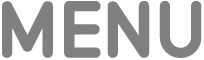 del control remoto. Para volver a acceder a ellos, haz que se muestren los controles de la reproducción y luego selecciona
del control remoto. Para volver a acceder a ellos, haz que se muestren los controles de la reproducción y luego selecciona  .
.Para dejar de mostrarte en pantalla, haz cualquiera de las siguientes acciones:
En la app Música, selecciona
 , elige Cantar con cámara, y selecciona Desconectar cámara.
, elige Cantar con cámara, y selecciona Desconectar cámara.Toca Pausar o Desconectar en la pantalla bloqueada de tu iPhone o iPad.
Nota: esta función requiere un Apple TV 4K (tercera generación) con tvOS 17 o posterior y uno de los siguientes dispositivos: iPhone XR o posterior (incluyendo iPhone SE de segunda generación) con iOS 17; iPad (octava generación y posterior), iPad mini (quinta generación y posterior), iPad Air (tercera generación y posterior), iPad Pro de 11 pulgadas (primera generación y posterior) o iPad Pro de 12.9 pulgadas (tercera generación y posterior) con iPadOS 17.